کمپانی مایکروسافت پس از انتشار بروزرسانی ماه نوامبر ویندوز ۱۰ مجددا فعالیت خود را بر روی نسخهی ۲۰H1 این ویندوز که قرار است در بهار سال ۲۰۲۰ میلادی عرضه شود، آغاز کرد. از آنجا که کمپانی مایکروسافت اعلام کرده، بروزرسانی ماه نوامبر یک بروزرسانی افزایشی است و کاربران ویندوز برای رفع برخی از مشکلات به این نسخه امید زیادی دارند. نسخهی ۲۰H1 به عنوان یک مجموعه از ویژگیهای جدید برای ویندوز ۱۰ شناخته میشود.
در حالی که ما انتظار داریم یک سری ویژگیهای اصلی و اضافی را در این سیستمعامل مشاهده کنیم، اما نیز بر روی تغییرات کوچک ولی مهم کار میکند. یکی از این موارد امکان مشاهدهی دمای کارت گرافیک سیستم از داخل رابط کاربری میباشد. در حالی که ویندوز ۱۰ میزان استفاده از کارت گرافیک را به طور دقیق نمایش میدهد ولی دمای واقعی را نشان نمیدهد و به همین دلیل به منظور نظارت بر میزان دمای کارت گرافیک کاربران باید از نرمافزارهای شخص ثالث استفاده کنند. با این حال با انتشار ساخت ۱۸۹۶۳ ویندوز ۱۰، کمکمپانی مایکروسافت به صورت آزمایشی دمای کارت گرافیک را به Task Manager افزوده است. این قابلیت برای افرادی که از کارتهای گرافیکی اختصاصی استفاده میکنند در مقایسه با کارتهای گرافیک یکپارچه کمپانیهای اینتل و AMD، بیشتر گرم میشود، بسیار مناسب و ضروری است.
کمپانی مایکروسافت چندی پیش ساخت ۱۸۹۶۳ را منتشر کرد اما این قابلیت در ویندوز ۱۰ نسخهی Insider Preview به خوبی کار کرده است ولی باید بروزرسانی ۲۰H1 به این ساخت جدید اضافه گردد. ما نیز این ویژگی را بر روی یکی از سیستمهای خود آزمایش کردیم ولی این قابلیت متاسفانه تنها دمای موجود را ثبت میکند. بنابراین اگر از ساختهای قبلی استفاده میکنید باید به اپلیکیشنهای شخص ثالث اعتماد کنید. بر اساس اطلاعات منتشر شده، اگر میخواهید در یک سری فواصل منظم دما را مشاهده نمایید، به زودی از طریق Task Manager میتوانید این کار را انجام دهید.




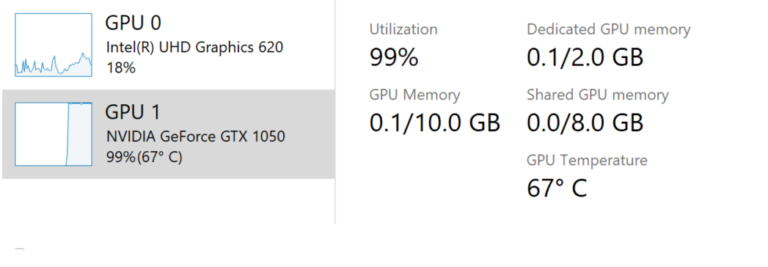



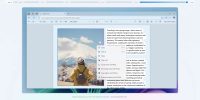


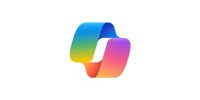

























نظرات